33.Docker安装Mysql及用户配置
<div id="post_detail">
33.Docker安装Mysql及用户配置
mysql在官方上有两个镜像
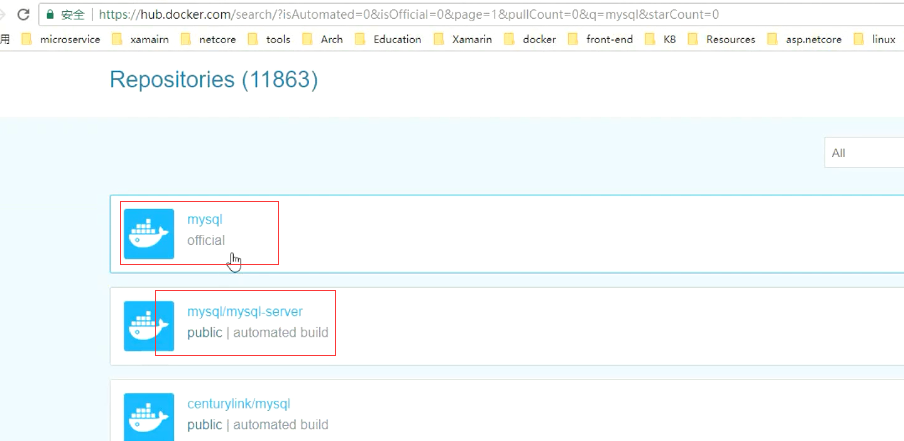
这个是一个优化过的mysql

使用这个命令
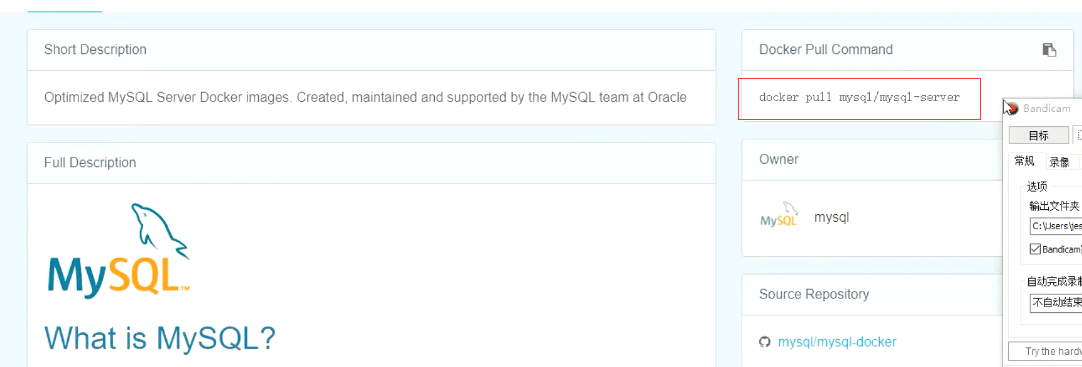
安装mysql

演示最简单的方式去安装mysql:
这种方式安装的用户名没有,密码没有

docker run -d -p 3306:3306 --name mysql01 mysql/mysql-server :如果本身没有安装过mysql的镜像的话会自动去下载这个镜像
docker ps:看到mysql01正在运行
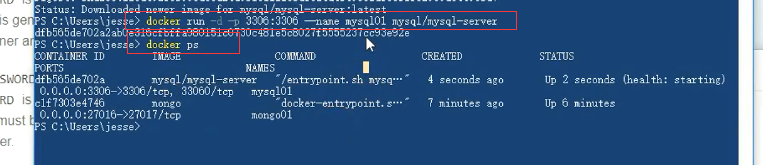
我们用客户端去连接测试一下
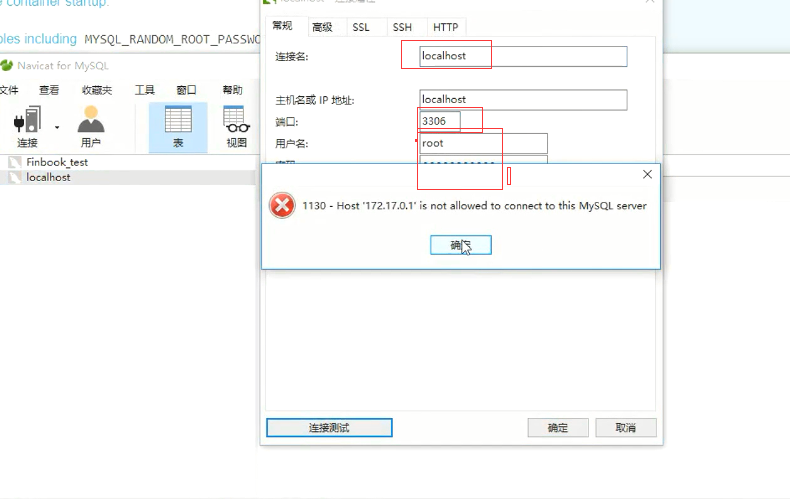
连接不上去的原因呢是因为我们没有在mysql上加用户,加配置
docekr log mysql01打印出来。root的默认的密码
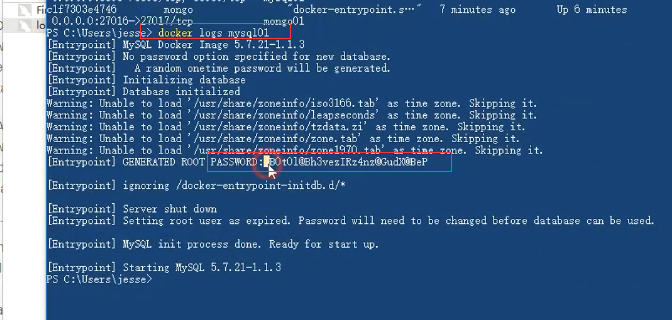
我们要登陆进去把mysql的密码改了
docker exec -it mysql01 bash:进入到mysql的控制台相当于

ls命令。显示它是一个linux的环境

然后使用mysql的命令:mysql -uroot -p
然后显示需要输入密码

use mysql:这个时候就提示必须要修改密码

mysql 修改密码的语句
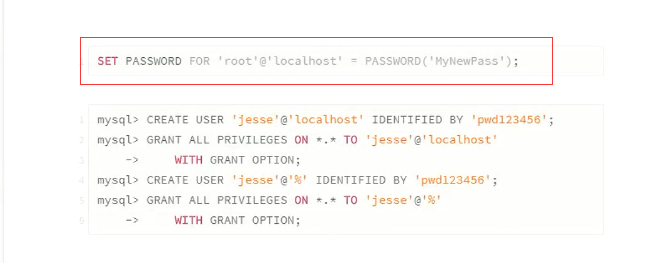
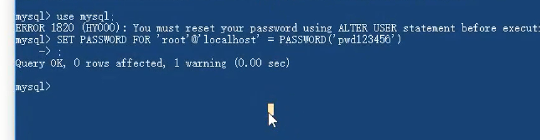
use mysql:使用mysql
select user,host from user:查询user表的数据。

最后都有一个分号

新建一个自己的账号

jesse这个用户的host是百分号,所以在任意地方都可以访问
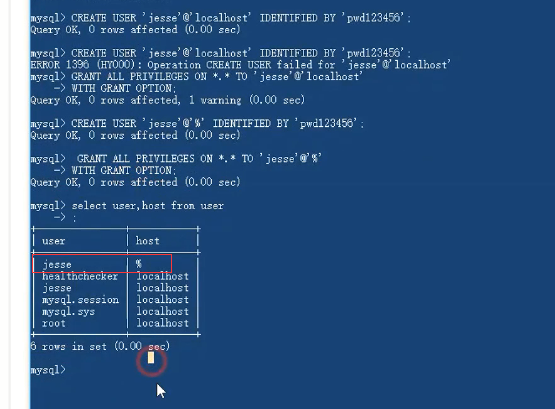
使用jesse这个用户测试连接
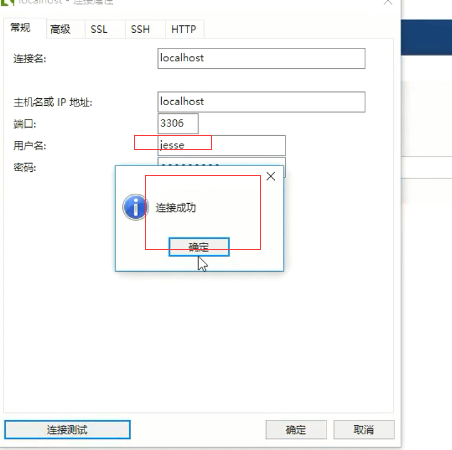
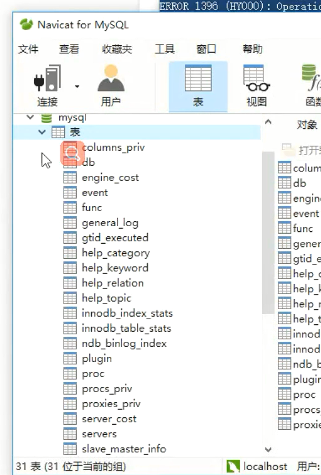
字符集的问题
后面会使用ef core来创建mysql 数据库。如果没有默认的字符集的话。创建数据库会出现乱码的情况。我们需要把mysql的默认设置改一下
。默认使用utf-8的字符集
show variables like '%char%':
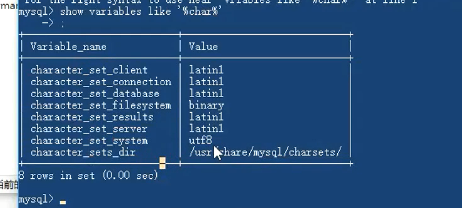
exit:退出mysql
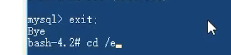
cd /etc:进入etc的文件夹

默认写到这个文件里面 my.cnf
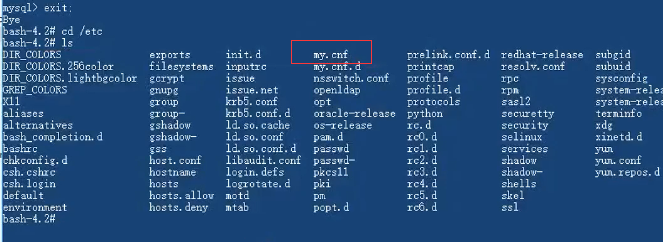
cat my.cnf
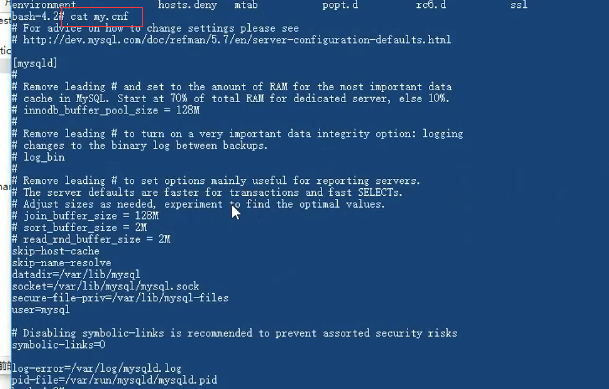
有一个mysqld的东西
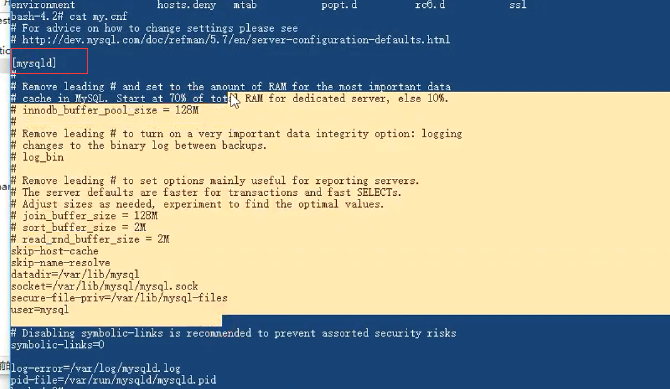
用vi去编辑。默认没有编辑器 需要去安装
yum install vim

然后就开始安装vim编辑器了

需要输入确认
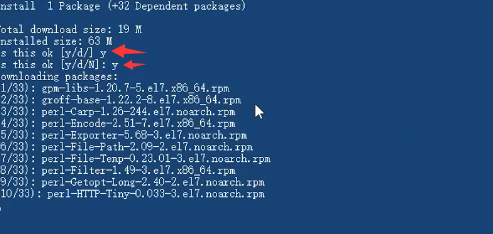
安装后运行vim这个命令就可以了。进入一个命令窗口,然后点击q强制退出
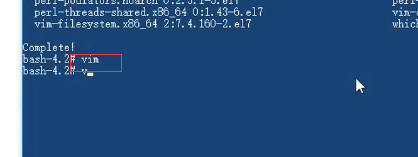
点击q进行强制退出

先ls列出来所有的文件
cd /etc:进入etc的文件夹

vim my.cnf:编辑这个文件
在这里输入i 可以进行修改

这三个命令复制进去

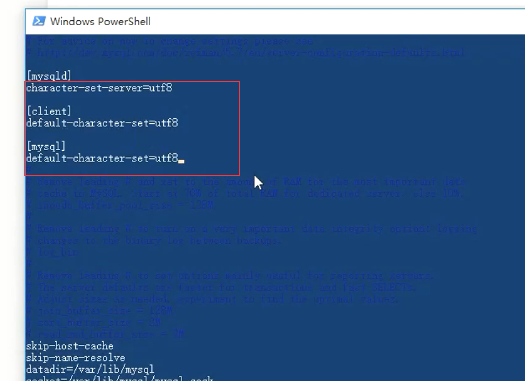
先按esc。然后shift+冒号 按住
出现下面的冒号,输入wq 保存并退出
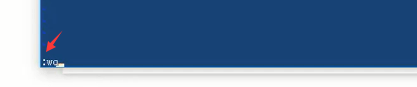
然后用 cat my.cnf看一下修改后的文件
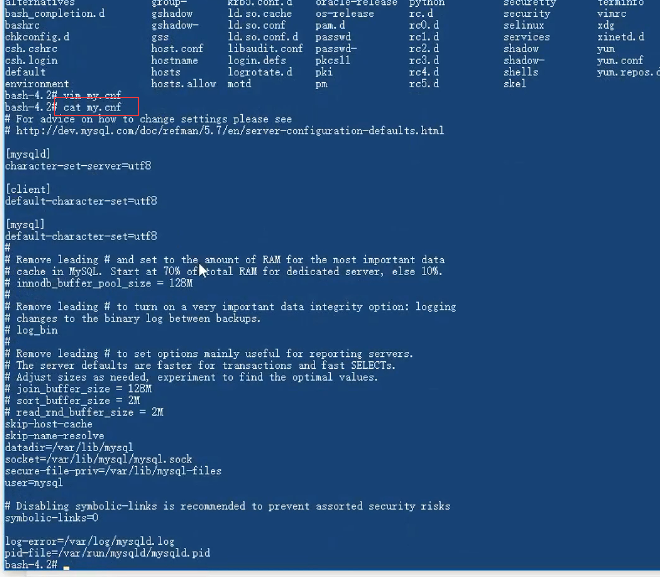
两种方式,一种是在机器内对mysql进行重启
可以在容器内重启mysql ,但是一旦我们的配置错误,就会导致进不来这个容器了。就像下图这种

后期会把配置文件挂载到外部,
如果您觉得阅读本文对您有帮助,请点一下“推荐”按钮,您的“推荐”将是我最大的写作动力!欢迎各位转载,但是未经作者本人同意,转载文章之后必须在文章页面明显位置给出作者和原文连接,否则保留追究法律责任的权利。
</div>
<div class="postDesc">posted @ <span id="post-date">2019-06-20 12:16</span> <a href="https://www.cnblogs.com/wangjunwei/">GASA</a> 阅读(<span id="post_view_count">174</span>) 评论(<span id="post_comment_count">0</span>) <a href="https://i.cnblogs.com/EditPosts.aspx?postid=11057976" rel="nofollow">编辑</a> <a href="#" onclick="AddToWz(11057976);return false;">收藏</a></div>
</div>
<script type="text/javascript">var allowComments=true,cb_blogId=60752,cb_entryId=11057976,cb_blogApp=currentBlogApp,cb_blogUserGuid='29a68de3-869e-de11-ba8f-001cf0cd104b',cb_entryCreatedDate='2019/6/20 12:16:00';loadViewCount(cb_entryId);var cb_postType=1;var isMarkdown=false;</script>
</div>





 浙公网安备 33010602011771号
浙公网安备 33010602011771号
昵称:
不改了 退出 订阅评论
[Ctrl+Enter快捷键提交]
【活动】戴尔助力小企业,商务爆品5折秒,最低低至¥2399
【推荐】程序员问答平台,解决您开发中遇到的技术难题
· docker使用记录二:mysql安装与配置
· Docker之Mysql安装及配置
· docker,mysql,Navicat
· docker安装myql
· docker上配置mysql主从复制
· 近五年 IBM 多达 10 万名员工被裁,占比 1/3
· 韩国已确定被移出日本出口白名单,对韩科技企业造成冲击已成定局
· Q1 公有云市场份额:阿里云份额占43%,前四存在变数
· 日本正式向运营商发放5G商用牌照
· 科学家刚发现一颗长得像足球的行星
» 更多新闻...